win10系统笔记本屏幕变暗的修复教程
发布日期:2018-12-25 14:21 作者:深度技术 来源:www.shenduwin10.com
大家在用win10系统电脑工作和学习的过程中,可能会出现笔记本屏幕变暗的情况。如果遇到笔记本屏幕变暗的问题应该如何处理呢?对于电脑水平属于小白的用户来说一般不知道笔记本屏幕变暗到底该怎么处理?其实很简单只需要右键点击开始菜单按钮,然后在弹出菜单中选择“控制面板”菜单项,点击右侧的查看方式下拉菜单,选择“大图标”菜单项就可以了。今天深度技术小编就给大家详细介绍一下笔记本屏幕变暗的处理办法:
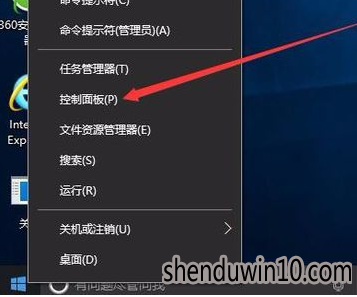
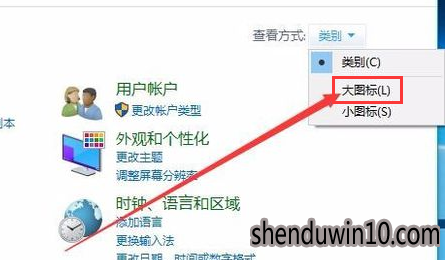

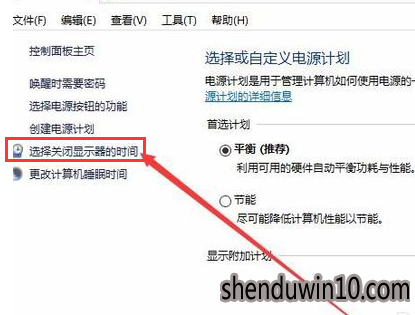
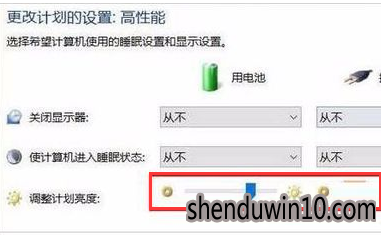
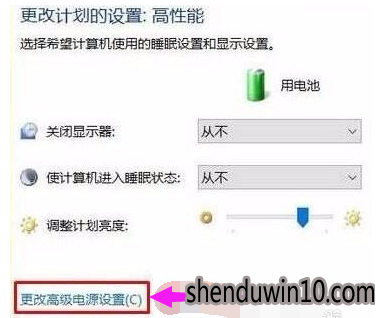
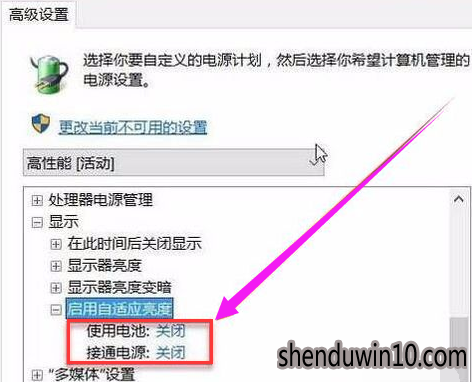
右键点击开始菜单按钮,然后在弹出菜单中选择“控制面板”菜单项
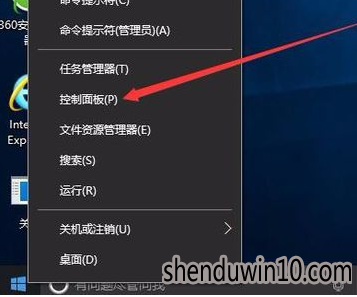
点击右侧的查看方式下拉菜单,选择“大图标”菜单项
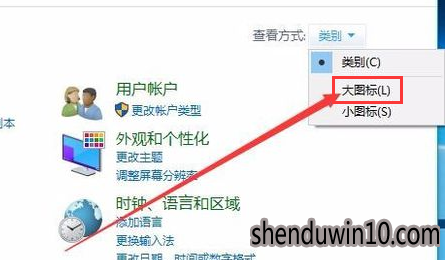
找到“电源选项”图标,并双击打开电源选项

在打开的电源选项窗口中,点击左侧的“选择关闭显示器的时间”快捷链接
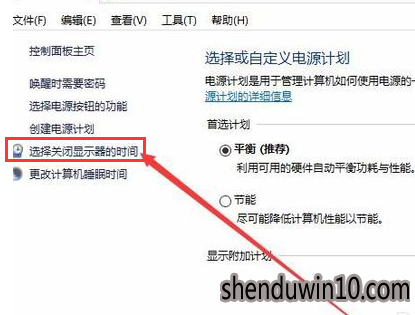
在右侧窗口中看到调整计划亮度一项,把用电源与接通电源两项都拉到最右侧
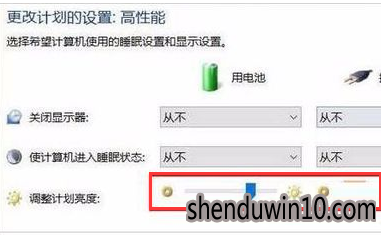
点击下面的“更改高级电源设置”快捷链接
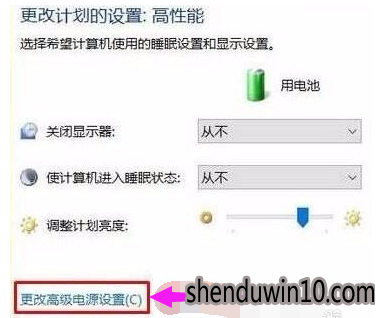
把启用自适应亮度一项的“使用电池”与“接通电源”两项都设置为“关闭”,这样以后显示器屏幕就不会再自动变暗了
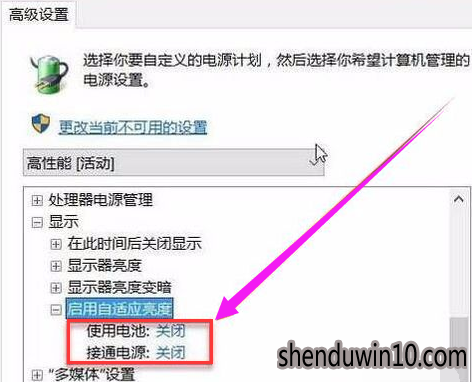
还可能有这三个方面:
一、显卡问题:
1、重新插,清洁金手指,风扇是否正常;
2、更新驱动,可以下载驱动精灵;
3、再不行的话保修期间要求免费换。
二、连接线问题:
重新插,检查vga或者dvi接口;
三、显示器问题:
1、检查电插座是否通电。方便的话,接在其他电脑上看是不是正常
2、还不行一键还原。如果没有准备系统光盘,光驱可以使用。
3、启动电脑按del键,在bios里设置成光盘启动。
4、插入系统盘然后重启,基本是按步骤自动完成。
5、再不行,检查系统没病毒的话,只能是散热问题。用的时间长了,可以打开机箱小心清扫里面的灰尘,给风扇都加一点高级机油。针对的主要问题就是降低机箱内温度。
上文分享的,便是win10系统笔记本屏幕变暗的修复教程了,也希望戳进来学习的小伙伴们都能找到心仪款式的皮肤。
上文分享的,便是win10系统笔记本屏幕变暗的修复教程了,也希望戳进来学习的小伙伴们都能找到心仪款式的皮肤。
精品APP推荐
u老九u盘启动盘制作工具 v7.0 UEFI版
翼年代win8动漫主题
思维快车 V2.7 绿色版
清新绿色四月日历Win8主题
Doxillion V2.22
EX安全卫士 V6.0.3
地板换色系统 V1.0 绿色版
Process Hacker(查看进程软件) V2.39.124 汉化绿色版
点聚电子印章制章软件 V6.0 绿色版
Ghost小助手
淘宝买家卖家帐号采集 V1.5.6.0
风一样的女子田雨橙W8桌面
海蓝天空清爽Win8主题
优码计件工资软件 V9.3.8
foxy 2013 v2.0.14 中文绿色版
彩影ARP防火墙 V6.0.2 破解版
IE卸载工具 V2.10 绿色版
PC Lighthouse v2.0 绿色特别版
慵懒狗狗趴地板Win8主题
游行变速器 V6.9 绿色版
- 专题推荐
- 深度技术系统推荐
- 1深度技术Ghost Win10 x64位 多驱动纯净版2019V08(绝对激活)
- 2深度技术Ghost Win10 X32增强修正版2017V01(绝对激活)
- 3深度技术Ghost Win10 X64 精选纯净版2021v03(激活版)
- 4深度技术Ghost Win10 x64位 特别纯净版v2018.01(绝对激活)
- 5深度技术 Ghost Win10 x86 装机版 2016年05月
- 6深度技术Ghost Win10 X32位 完美装机版2017.09月(免激活)
- 7深度技术Ghost Win10 (64位) 经典装机版V2017.07月(免激活)
- 8深度技术Ghost Win10 x64位 完美纯净版2019年05月(无需激活)
- 9萝卜家园Windows11 体验装机版64位 2021.09
- 10深度技术 Ghost Win10 32位 装机版 V2016.09(免激活)
- 深度技术系统教程推荐

